很多用户在使用Word编辑文档的时候,因为不同的需求,需要在文档中加入各种图片,那么就会出现图片大小不一样的问题,一张张调整非常的浪费时间,那么就有人想要知道Word文档怎么批量修改图片大小?针对这个问题,今天下载火系统之家网小编就来和大伙分享图片批量调整的方法,希望本期的内容可以解答各位提出的问题。
Word批量调整图片大小方法
1、首先,打开Word软件,进入软件主页。首先,我们随机选择一张我们喜欢的图片。
解决vm虚拟机蓝屏的三种方法(图文教程)
vm虚拟机可以直接在PC端中创建虚拟的电脑系统,一些大型的软件测试、系统安装测试、硬件测试都可以放在虚拟机内运作,帮了用户非常大的忙。但是有用户反映自己一打开虚拟机就出现蓝屏,这是怎么回事?遇到这种情况要如何解决?

2、选中图片后,用鼠标右键单击图片,图片旁边会出现一个下拉列表。我们看下面,找到“大小和位置”选项,然后点击进入。
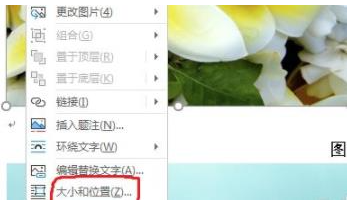
3、将出现一个带有三个选项的新页面。我们将在最右边找到【大小】按钮,然后点击它。
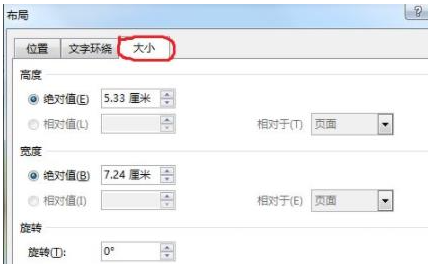
4、点击后,会出现另一个页面,我们在页面中找到【锁定纵横比】点击取消,然后根据自己的想法,设置图片的长、宽、高,完成后,可以点击“确定”按钮。
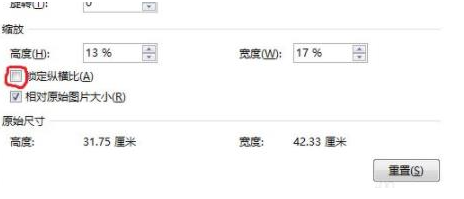
5、最后一步,我们选择另一张图片,在键盘上找到一个【F4】键,然后点击它。然后我们可以复制前一张图片的大小。
 本篇电脑技术文章《Word文档怎么批量修改图片大小?Word批量调整图片大小方法》由下载火(xiazaihuo.com)系统之家网一键重装软件下载平台整理发布,下载火系统重装工具网可以一键制作系统启动盘,也可在线一键重装系统,重装好的系统干净纯净没有预装软件!
本篇电脑技术文章《Word文档怎么批量修改图片大小?Word批量调整图片大小方法》由下载火(xiazaihuo.com)系统之家网一键重装软件下载平台整理发布,下载火系统重装工具网可以一键制作系统启动盘,也可在线一键重装系统,重装好的系统干净纯净没有预装软件!您的主机不满足在启用Hyper-V或Device/Credential Guard的情况下运行VMware?
不知道大家在启用VMware时,有遇到“您的主机不满足在启用Hyper-V 或DeviceCredential Guard的情况下运行VMware player的最低要求”的弹窗吗?应该是Win10之前下载了docker,系统安装了hyper-v服务,所以导致的VMware无法启动。




